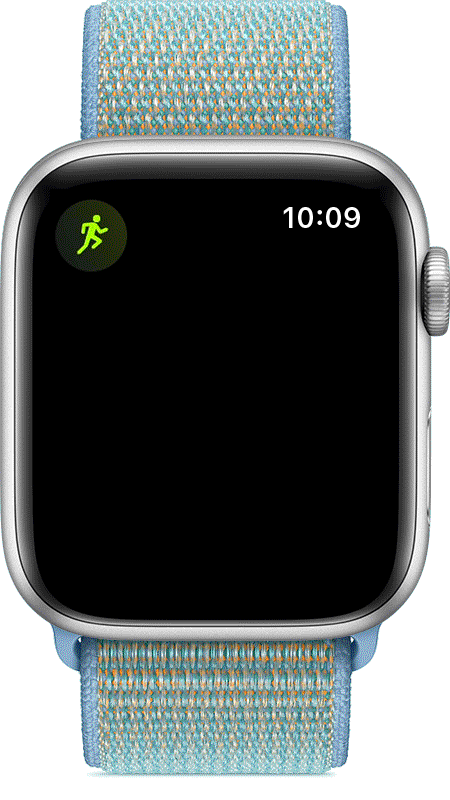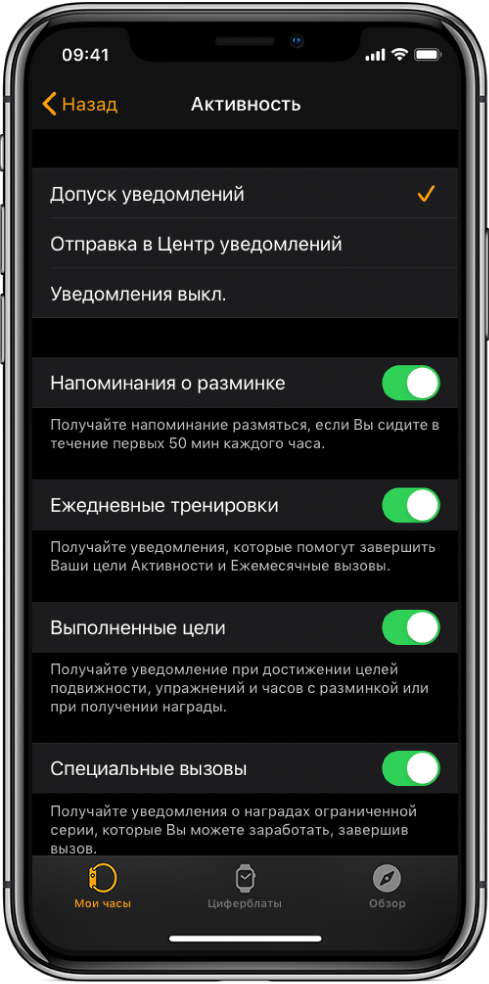как посмотреть маршрут тренировки на apple watch
Запуск тренировки на Apple Watch
Начало тренировки
Откройте приложение «Тренировка» 
Прокрутите колесико Digital Crown и найдите нужный тип тренировки.
Коснитесь «Добавить тренировку» в нижней части экрана для таких тренировок, как кикбоксинг или серфинг.
Чтобы установить цель, коснитесь кнопки 
Выберите количество калорий, время, дистанцию или открытую цель (это значит, что Вы не ставите определенной цели, на все равно хотите, чтобы Apple Watch отслеживали Вашу тренировку).
Когда будете готовы начать тренировку, коснитесь «Начать».
Когда Вы пользуетесь приложением и выбираете тренировки, порядок тренировок отражает Ваши предпочтения.
Совет. Чтобы начать тренировку без цели, просто коснитесь нужно типа тренировки: бег, ходьба или степпер.
Подробнее о типах тренировок, которые можно выполнять с Apple Watch, см. в статье Типы тренировок на сайте службы поддержки Apple.
Установка темпа для тренировки «Бег»
Выберите темп бега. После преодоления расстояния в одну милю Apple Watch касанием предупредят Вас о том, отстаете Вы от заданного темпа или опережаете его.
Откройте приложение «Тренировка» 
Прокрутите колесико Digital Crown и выберите «Бег», затем коснитесь кнопки 
Коснитесь «Установить», затем коснитесь «OK».
Установите целевое время прохождения одной мили, например 9 минут, и коснитесь «Готово».
Выберите «Средний» или «Скользящий», затем нажмите 
Комбинированная тренировка
Откройте приложение «Тренировка» 
Начните первую тренировку — например, бег.
Когда будете готовы перейти к следующему виду активности — например, велотренировке — смахните вправо, коснитесь кнопки 
Когда решите завершить все типы тренировок, смахните вправо и коснитесь «Конец».
Прокрутите колесико Digital Crown, чтобы просмотреть результаты тренировок.
Пролистайте до нижнего края и коснитесь «Готово», чтобы сохранить тренировку.
Совет. Тренируясь на открытом воздухе, Вы можете оставить свой iPhone дома: встроенный датчик GPS точно измеряет дистанцию.
Настройка Apple Watch во время тренировки
Apple Watch могут быть для Вас активным помощником даже во время тренировки. Во время тренировки Вы можете выполнять приведенные ниже действия.
Просмотр статистики. Поднимите запястье, чтобы посмотреть статистику своей тренировки, в том числе кольцо достижения цели, истекшее время, средний темп, пройденную дистанцию, потраченные калории и пульс. (Если Вы выбрали открытую тренировку, кольцо цели не отображается.) watchOS 8 может озвучивать такие показатели, как темп, скорость, истекшее время, пауза, приостановка и прогресс в заполнении колец активности и достижении целей активности. Чтобы включить или выключить Адиоотзыв, откройте приложение «Настройки» 
Используя приложение Apple Watch, можно выбрать измерения, которые происходят во время тренировки. Например, можно выбрать показ текущей высоты во время бега, прогулки, пешего туризма или тренировки на велосипеде.
Приостановка и продолжение тренировки. Чтобы приостановить тренировку в любой момент, одновременно нажмите боковую кнопку и колесико Digital Crown. Для всех тренировок, кроме плавания, можно смахнуть вправо по экрану тренировки и коснуться «Пауза». Чтобы продолжить, коснитесь «Дальше».
Отметка фрагмента тренировки. Дважды коснитесь экрана, чтобы выбрать фрагмент тренировки. На экране ненадолго появится статистика для этого фрагмента. Чтобы просмотреть статистику для всех фрагментов завершенной тренировки, откройте приложение «Фитнес» на iPhone, коснитесь «Тренировки», выберите тренировку и пролистайте вниз.
Прослушивание музыки. Во время тренировки смахните влево до экрана «Исполняется, чтобы выбрать музыку и управлять громкостью на наушниках Bluetooth. Чтобы выбрать плейлист, который автоматически начинается в момент начала тренировки, откройте приложение Apple Watch на iPhone и коснитесь «Мои часы». Коснитесь «Тренировка», коснитесь «Плейлист для тренировок», затем выберите плейлист. См. раздел Добавление плейлиста для тренировок на Apple Watch.
Примечание. Если Вы уже слушаете музыку или другие медиаматериалы, их воспроизведение продолжится.
Подробнее см. в статье Тренировка с часами Apple Watch на сайте службы поддержки Apple.
Бегайте с часами Apple Watch
Получите максимум пользы от пробежки с Apple Watch. И узнайте, как продлить время работы устройства от аккумулятора во время длинных пробежек.
Начало тренировки по бегу
Ход тренировки можно отслеживать на циферблате. Оповещения по темпу доступны только для тренировки «Бег».
Приостановка тренировки по бегу
Чтобы приостановить тренировку по бегу, нажмите колесико Digital Crown и боковую кнопку одновременно. Чтобы продолжить, нажмите обе кнопки еще раз.
Тренировки по бегу можно настроить таким образом, что они будут автоматически приостанавливаться, если вы не будете двигаться.
Завершение тренировки
Отслеживание прогресса
Настраивайте показатели, которые отображаются во время тренировки, и просматривайте прошлые тренировки.
Выбор показателей для отслеживания
Эти показатели были созданы специально для бега. Для просмотра этих вариантов необходимо настроить несколько показателей.
Просмотр маршрута
Для просмотра маршрута необходимо иметь часы Apple Watch Series 2 или более поздней модели либо брать устройство iPhone с собой на тренировку. Кроме того, необходимо включить отслеживание маршрута: на устройстве iPhone откройте «Настройки» > «Конфиденциальность» > «Службы геолокации», выберите «Тренировка с Watch» и нажмите «При использовании приложения».
Подготовка к забегу на длинные дистанции
На часах Apple Watch можно выбрать способ подготовки к забегу на длинные дистанции, например к марафону. Ознакомьтесь со списком вариантов ниже.
Завершение и просмотр итогов тренировки на Apple Watch
Завершение тренировки на Apple Watch
Когда Вы достигнете своей цели, Вы услышите сигнал и почувствуете вибрацию. Если у Вас есть силы, чтобы продолжить, не останавливайтесь — Apple Watch будут считывать данные, пока Вы не остановитесь. Когда будете готовы закончить тренировку, сделайте следующее.
Смахните вправо, затем коснитесь «Конец».
Прокрутите колесико Digital Crown, чтобы просмотреть отчет о результатах, затем коснитесь «Готово» в нижней части экрана.
Совет. Датчик сердечного ритма остается активным в течение трех минут после окончания тренировки для измерения пульса в период восстановления. После завершения тренировки можно коснуться значка сердца в итогах тренировки, чтобы проследить свой процесс восстановления в реальном времени.
Просмотр истории тренировок
Откройте приложение «Фитнес» на iPhone.
Выберите «Сводка», затем коснитесь тренировки.
Совет. Чтобы увидеть определенный тип тренировки — например, ходьба или плавание — коснитесь «Показать еще» рядом с разделом «Тренировки», коснитесь «Все тренировки» и выберите тип тренировки. Чтобы вернуться ко всем тренировкам, коснитесь названия тренировки в правом верхнем углу, затем коснитесь «Все тренировки» в открывшемся списке.
Просмотр маршрута и темпа тренировки
Откройте приложение «Фитнес» на iPhone.
Коснитесь «Сводка», выберите тренировку, затем коснитесь миниатюры карты, которая отображается под параметром «Карта».
Функция «Маршрут» может использоваться во время прогулки, пешего туризма, бега, плавания в открытом водоеме или тренировки на велосипеде.
Цвета маршрута обозначают темп: зеленый —самый быстрый, красный — самый медленный.
Чтобы просматривать маршрут, нужно включить отслеживание маршрута Включить отслеживание маршрутов можно как при первой настройке Apple Watch, так и в любой момент позже.
На Apple Watch: откройте Настройки 
На iPhone: перейдите в «Настройки» > «Конфиденциальность» > «Службы геолокации», коснитесь «Тренировка с Apple Watch», затем коснитесь «При использовании приложения».
Отслеживание ежедневной активности на Apple Watch
Приложение «Активность» 
В приложении «Фитнес» на iPhone хранятся данные о Вашей физической активности. Если у Вас записано как минимум шесть месяцев активности, приложение отображает ежедневную динамику сожженных калорий, минут упражнений, часов с разминкой, минут с разминкой, пройденного расстояния, количества пройденных лестничных пролетов и других показателей. В приложении «Фитнес» на iPhone коснитесь «Сводка», прокрутите до раздела «Тренды» и посмотрите, как изменились Ваши средние показатели активности.
Начало работы
При настройке Apple Watch устройство спросит Вас, нужно ли настроить приложение «Активность». Если Вы не захотите настроить его сразу, это можно будет сделать позднее, при первом запуске приложения.
Откройте приложение «Активность» 
Смахните влево, чтобы прочесть описание видов активности «Подвижность», «Упражнения» и «С разминкой», а затем коснитесь «Приступить».
Прокручивая колесико Digital Crown, задайте свой пол, возраст, рост и вес, а также укажите, пользуетесь ли Вы креслом-коляской.
Выберите уровень активность и начните двигаться.
Просмотр статистики Активности
Откройте приложение «Активность» 
На красном кольце «Подвижность» показано, сколько калорий Вы сожгли.
На зеленом кольце «Упражнения» показано время Вашей интенсивной физической нагрузки.
На голубом кольце «С разминкой» показано, сколько раз в день Вы вставали и двигались не менее 1 минуты в час.
Если Вы указали, что пользуетесь креслом-коляской, то название синего кольца «С разминкой» меняется на название «В движении» и в нем показывается, сколько раз в день Вы передвигались не менее 1 минуты в час.
Прокрутите колесико Digital Crown, чтобы увидеть свои результаты. Продолжайте прокрутку, чтобы посмотреть результаты в виде графика, общее количество шагов, общую дистанцию, тренировки и количество лестничных пролетов.
Если кольцо начинает заполняться по второму кругу, Вы превзошли поставленную цель. Прокрутите колесико Digital Crown, затем коснитесь «Сводка за неделю», чтобы посмотреть показатели за неделю.
Просмотр сводки за неделю
Откройте приложение «Активность» 
Прокрутите колесико Digital Crown, чтобы перейти к нижней части экрана, затем коснитесь «Сводка за неделю».
Сводка включает количество калорий, среднее количество калорий, шаги, расстояние, пройденные пролеты и активное время за неделю.
Изменение целей
Если текущие цели активности кажутся Вам слишком сложными или недостаточно сложными, их можно изменить.
Откройте приложение «Активность» 
Прокрутите колесико Digital Crown, чтобы перейти к нижней части экрана, затем коснитесь «Изменить цели».
Коснитесь 

Каждый понедельник Вы будете получать сводку достижений за прошлую неделю и можете изменить цели на предстоящую неделю. Apple Watch предлагает цели на основе Вашей предыдущей активности.
Просмотр истории активности
Откройте приложение «Фитнес» на iPhone, затем коснитесь «Сводка».
Коснитесь области «Активность», коснитесь 
Просмотр трендов
В приложении «Фитнес» на iPhone вкладка «Тренды» отображает ежедневную динамику сожженных калорий, минут упражнений, часов с разминкой, минут с разминкой, пройденного расстояния и кардиовыносливости. Здесь можно сравнить Ваши показатели активности за последние 90 дней с годовыми показателями.
Чтобы увидеть свою динамику, сделайте следующее.
Откройте приложение «Фитнес» на iPhone, затем коснитесь «Сводка».
Смахните вверх, чтобы посмотреть прогнозы.
Чтобы узнать, как изменить тренд, коснитесь «Подробнее».
Чтобы посмотреть историю тренда, коснитесь его.
Если стрелка тренда рядом с определенным показателем направлена вверх, это значит, что Вы сохранили или улучшили уровень физической подготовки. Если стрелка направлена вниз, Ваш средний показатель за 90 дней ухудшился. Чтобы мотивировать Вас изменить тенденцию, Вы получите совет — например, проходить дополнительные полкилометра в день.
Просмотр своих наград
Вы можете получать награды за личные рекорды, рекордные периоды и достижение целей на Apple Watch. Чтобы увидеть все свои награды, включая награды за победу в соревнованиях и награды, которые скоро могут стать Вашими, сделайте следующее.
Откройте приложение «Активность» 
Смахните влево два раза для перехода на экран «Награды».
Прокрутите вверх для просмотра своих наград. Коснитесь награды, чтобы узнать о ней подробнее.
Можно также открыть приложение «Фитнес» на iPhone, коснуться вкладки «Сводка», смахнуть вверх до раздела «Награды» в нижней части экрана.
Подробнее о соревнованиях см. в разделе Состязания с друзьями.
Управление напоминаниями об активности
Достигать поставленных целей Вам помогут напоминания. Apple Watch сообщают, насколько Вы продвинулись к достижению цели по физической активности. Чтобы указать, какие уведомления и напоминания Вы хотите получать, выполните следующие действия:
Откройте приложение «Настройки» 
Коснитесь «Активность» и настройте уведомления.
Приостановка ежедневных тренировок
Чтобы выключить напоминания об активности, сделайте следующее.
Откройте приложение Apple Watch на iPhone и коснитесь «Мои часы».
Коснитесь «Активность» и выключите параметр «Ежедневные тренировки».
Приложение «Тренировка» в Apple Watch: как работает, куда сохраняются данные?
Получайте данные о совершенствовании во время упражнений и информацию о достижении цели с помощью программы «Тренировка» в Apple Watch. Приложение может помочь в достижении поставленных задач.
Как работает программа «Тренировка»?
Приложение «Тренировка» использует:
Эти данные необходимы для определения некоторых важных параметров, когда человек выполняет какие-либо движения (бежит, идет, едет на велосипеде), например, таких как:
Где смотреть данные о тренировке?
Apple Watch подает тактильный сигнал через какой-то фиксированный отрезок дистанции (1 или 5 км). Сведения можно получить в любое время занятий. Для этого следует выполнить ряд простых движений:
Данные из приложения «Тренировка» переносятся в программу «Активность» для того, чтобы все тренировки учитывались при достижении конкретных целей физической активности.
Абсолютно все ваши сведения из программы «Тренировка» будут автоматически записаны в приложении «Здоровье», где с вашего разрешения к ним смогут получать доступ другие программs. Данные приложения находятся на хранении в iCloud и шифруются при передаче между облаком и вашим устройством, а также во время хранения в iCloud.